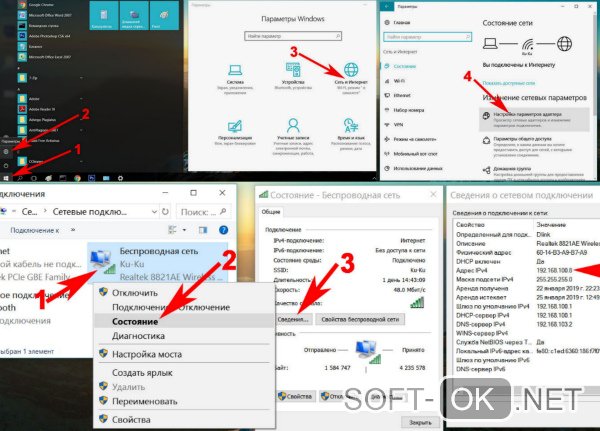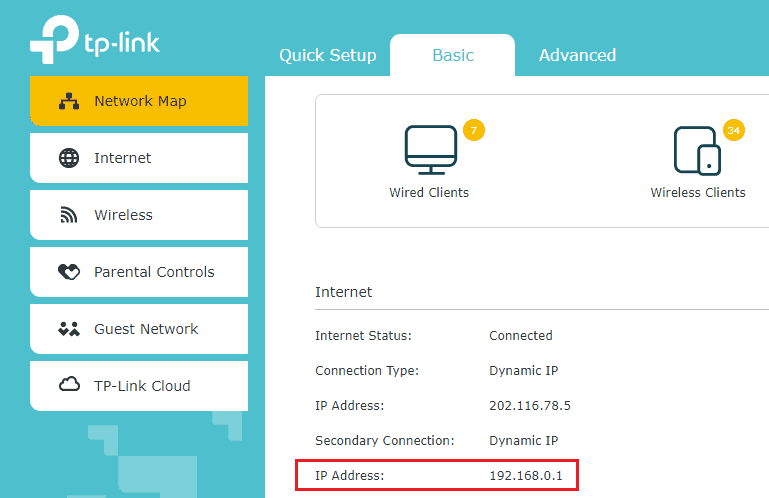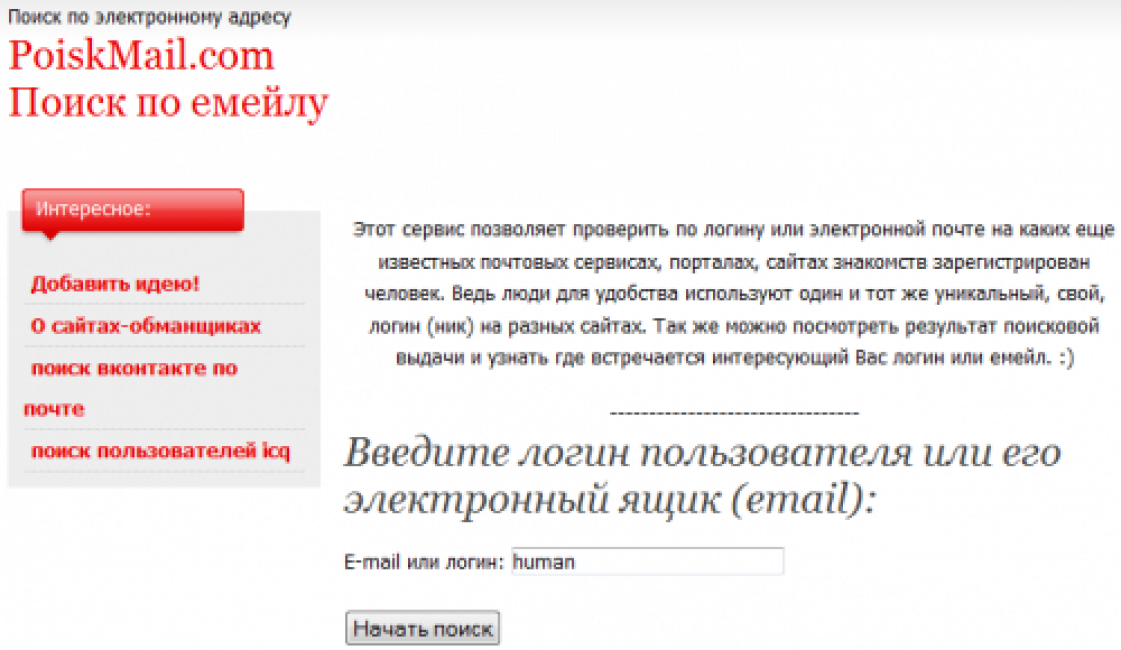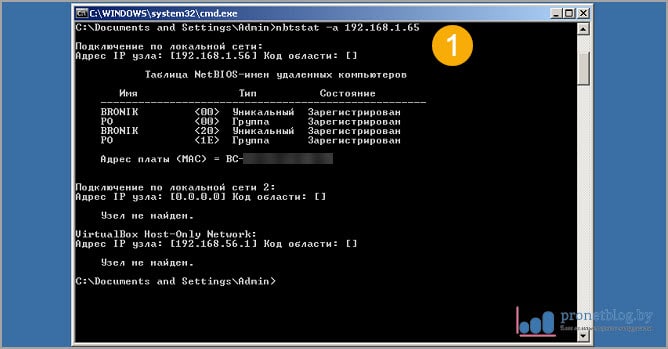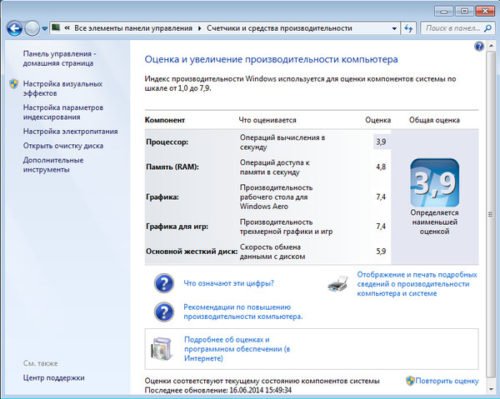Что такое id компьютера и как его узнать?
Содержание:
Использование атрибута
Стилизация
Атрибут может быть использован для задания стилей элемента. При этом в большинстве случаев такой способ — не самый подходящий для стилизации, потому что в качестве селектора обладает высокой специфичностью. Из-за этого становится сложнее переопределить свойства при необходимости. Если не нужно задавать для элемента определённые стили с высокой специфичностью, в качестве альтернативы лучше задать элементу класс.
Атрибут должен быть уникальным на странице, но класс — нет. Он позволяет как обращаться к конкретному элементу, так и стилизовать элементы группами, если у них задан одинаковый класс. Ещё одно различие — значение всегда должно быть одно, но элементу можно задать несколько значений в атрибуте , указывая их через пробел.
Связывание поля ввода и подписи по id
Атрибут также используется при создании форм. К полям ввода в форме часто нужно добавлять подписи для описания того, что нужно ввести пользователю. В этом случае используется специальный тег , который логически связывает текст подписи и конкретное поле ввода. Например, при такой связке клик по подписи автоматически переместит курсор в поле ввода.
Связать поле ввода и подпись к нему можно, просто обернув поле ввода в тег вместе с текстом подписи. Но такой способ в некоторых случаях может быть неудобен — например, когда в разметке между полем и подписью есть другие элементы. В таких случаях будет полезен второй способ — с использованием . Чтобы связать поле ввода и подпись с его помощью нужно:
- Добавить полю ввода идентификатор, задав значение атрибуту .
- Добавить тегу атрибут и указать в нём значение идентификатора поля ввода.
Создание якоря с помощью id
Можно задать идентификатор фрагменту в любом месте HTML-страницы, а затем получать быстрый доступ к нему через . Такой якорь удобен, когда на странице много данных, и нужно иметь возможность быстро перейти к определённому разделу.
Для создания якоря нужно:
- Присвоить атрибут элементу, к которому мы хотим иметь быстрый доступ.
- Добавить ссылку на этот элемент там, откуда мы хотим осуществлять переход.
Например, можно сделать навигацию по странице в начале документа, а ссылки на разделы превратить в якоря, тогда можно будет быстро пролистывать страницу к нужному разделу, кликнув по его названию.
Также с помощью можно ссылаться на конкретное место в другом документе, дописав в конце адреса идентификатор нужного фрагмента.
Получение доступа к элементу из JavaScript
С HTML-элементом часто нужно работать из JavaScript. В языке есть специальный метод, чтобы найти элемент по атрибуту и получить к нему доступ — . Дальше с найденным элементом можно производить нужные действия.
Попрактиковаться в использовании атрибута и узнать больше о HTML, CSS и JavaScript можно на наших интерактивных курсах.
Как узнать «ИД оборудования» Wi-Fi адаптера, определить производителя, модель и найти драйвер?
Не секрет, что большинство проблема, которые связаны с Wi-Fi в Windows возникают из-за драйверов. Либо вообще не установлен драйвер на Wi-Fi, либо драйвер какой-то «кривой» и ничего не работает. Найти нужный драйвер – это не простая задача. Особенно для пользователей, которые с этим никогда не сталкивались. На эту тему я написал уже очень много инструкций, ссылки на которые будут оставлять в процессе написания этой статьи.
В случае с ноутбуками, самое правильное решение, это скачать драйвер с сайта производителя конкретно под свою модель и установленную операционную систему. Об этом я уже рассказывал в статье какой драйвер нужен для работы Wi-Fi на ноутбуке. Но не всегда получается загрузить нужный драйвер с сайта производителя. В основном, по двум причинам:
- На сайте есть несколько драйверов для Wi-Fi (Wireless LAN) и не понятно, какой скачивать и устанавливать. Это потому, что производители в один и тот же ноутбук могут устанавливать разные Wi-Fi модули. Разных производителей. Поэтому на сайте есть несколько драйвер. Если внимательно посмотреть, то под каждым будет написано, для какого производителя он предназначен (Intel, Atheros, Ralink, Broadcom). Для определения производителя можно использовать программу HWVendorDetection, о которой я рассказывал в статье как установить драйвера на Wi-Fi адаптер в Windows 7. Но проблема в том, что эта программа очень часто просто не показывает производителя Wireless LAN.
- И вторая причина – отсутствие драйвера для той версии Windows, которая установлена на нашем ноутбуке.
В отдельных статьях я показывал, как найти и установить драйвер беспроводного адаптера конкретно на ноутбуках ASUS, Acer и Lenovo.
Если у нас стационарный компьютер, то ситуация там примерно такая же. На ПК чаще всего установлен либо PCI (внутри системного блока), либо USB (как флешка) Wi-Fi приемник. У этого адаптер есть модель, и есть сайт производителя, где мы можем скачать нужный драйвер. Если это, конечно, не какой-то китайский, безымянный Wi-Fi адаптер. В таком случае вам пригодится эта статья.
Но есть универсальное решение, с помощью которого можно узнать производителя, модель и найти драйвер для любого устройства. В том числе для Wi-Fi адаптера. Суть в том, что если устройство физически подключено к вашему ноутбуку, или ПК, то оно должно отображаться в диспетчере устройств. Если мы говорим о сетевом беспроводном адаптере, то он может отображаться на вкладке «Сетевые адаптеры» (когда драйвер установлен и оно работает). Или, например, отображается устройство 802.11n USB Wireless LAN Card, а нам нужно узнать на каком чипсете построен этот адаптер (узнать производителя). Так как Windows (особенно Windows 10) очень часто автоматически ставит стандартный, старый драйвер. В то время, когда производитель выпустил уже новый драйвер.

Или же отображаться как неизвестное устройство (с желтым восклицательным знаком), или «Сетевой контроллер», «USB2.0 WLAN». Обычно неизвестные устройства собраны на вкладке «Другие устройства». Для примера:
 Решение: посмотреть специальный код «ИД оборудования» в свойствах этого адаптера (известного, или неизвестного) и уже по этому коду, через поиск, или на специальном сайте (об этом дальше в статье) узнать производителя, модель, или сразу же найти нужный драйвер.
Решение: посмотреть специальный код «ИД оборудования» в свойствах этого адаптера (известного, или неизвестного) и уже по этому коду, через поиск, или на специальном сайте (об этом дальше в статье) узнать производителя, модель, или сразу же найти нужный драйвер.
Как узнать свой и чужой ID — все способы
Несмотря на доступность такой информации, многие не знают, где посмотреть ID в ВК. Здесь особенности поиска своего и чужого АйДи немного отличаются, поэтому остановимся на каждом из моментов подробнее.
Как узнать свой ID
Для начала разберем, как узнать свой АйДи в ВК разными способами. Выделим несколько вариантов:
- Войдите в настройки страницы (Мои настройки) и посмотрите Адрес. Там будет указан номер странички. Если спереди к этим цифрам поставить ID, получается необходимая информация.
- Перейдите на страницу ВК и посмотрите ссылку, что расположена в адресной строке. Это наиболее простой способ узнать нужные сведения. Как отмечалось, ссылка может иметь вид цифр или букв.
- Чтобы найти АйДи в ВК старой страницы, напишите своему другу или человеку, с которым велась переписка, и попросите найти сообщения, нажать на аватар и войти на страницу. Данные в адресной строке и будет искомая информация.
Как вариант, можно найти в ВК старые комментарии и сделать по такому же принципу, как рассмотрен в третьем разделе. Кликните на свою аватарку, чтобы узнать адрес.
Кстати, не путайте понятия ID и IP. IP-адрес есть у каждого пользователя Интернет, который может помочь определить местоположение, страну и устройство, с которого работает человек. О том как узнать IP адрес человека в ВК мы рассказывали здесь.
Как узнать идентификатор другого пользователя
Теперь рассмотрим, как узнать ID другого человека ВКонтакте. Для этого существует несколько способов, которые рассмотрим подробно:
Жмите на аватарку, а именно главную страницу профиля интересующего вас человека. Полученный адрес и будет той информацией, которую необходимо получить.
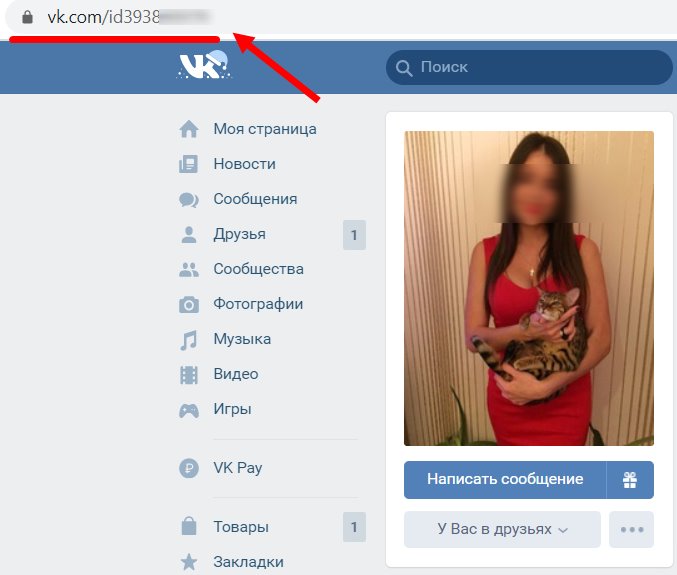
- При отсутствии фото жмите на видео. При этом нужное число расположено между словом Video и нижним подстрочником.
- Еще один способ узнать ID пользователя VK — войти в диалог с человеком и в окне веб-проводника посмотреть нужные данные (цифры будут без АйДи).
- Откройте любую запись на стене. Интересующие цифры будут сразу после надписи wall и перед символом подстрочника.

Как узнать АйДи, если вы в черном списке
Сложнее увидеть ID В Контакте, если вы находитесь в черном списке. В случае блокировки закрывается доступ к фотографиям, видео, записям на стене и другой информации. В окне веб-проводника появляется ссылка, но она не дает необходимых сведений. В таком случае войдите на страницу к человеку, кликните правой кнопкой мышки и в приведенном меню выберите вариант Исходный код страницы. В появившемся окне наберите комбинацию CTRL+F, а после этого пропишите User_id. После этого подсветится нужный параметр, который можно скопировать и использовать по назначению.
Как узнать ID группы
Выше мы рассмотрели, как определить ID пользователя в ВК. Но бывают ситуации, когда необходимо получить информацию о конкретном сообществе. Если собственник группы не менял эти данные, идентификатор будет доступным в строке веб-проводника, как и в случае с обычной страницей. Если данные поменяли с учетом названия сообщества, узнать нужные сведения можно двумя путями — открыть главное фото группы или нажать на главную запись на стене. Во втором случае искомые данные появляются после надписи wall.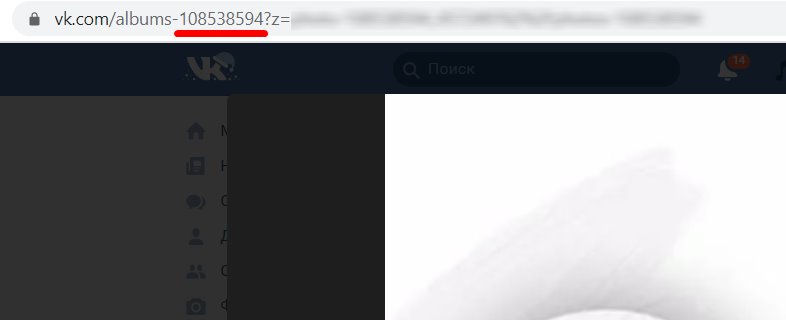
Что такое задолженность по ИД
Возникновение какой-либо задолженности перед физическим или юридическим лицом дает право на обращение в суд. По решению суда определяется размер и порядок погашения задолженности по ИД. Расшифровка этой аббревиатуры – исполнительный документ. Ей могут пользоваться, если речь идет о:
- судебных приказах;
- исполнительных листах;
- актах, дающих право на взыскание задолженности и т.д.
В любом случае речь идет о документах, которые оформлены по решению суда и дают право на получение денежных средств в установленном объеме. В действующем законодательстве четко прописан механизм и порядок получения денег.
Расшифровка ИД означает испольнительный документ, по которому судебные приставы имеют право взыскивать денежные средства с должника
Правила действия
Рассмотрим подробнее, какие действия в отношении должника могут предприниматься, если у него появилась задолженность по ИД. Что это такое мы уже разобрались, теперь узнаем, какие механизмы взыскания используют и какие полномочия появляются у тех, кто по решению суда получил исполнительный документ в свою пользу.
Действующее законодательство РФ четко регламентирует порядок процедуры взыскания долгов после решения суда. Кредитор или другое лицо, в пользу которого суд принял решение о получении денежных средств, имеет право обратиться в ФССП или же решить данный вопрос самостоятельно. Действующее законодательство предполагает следующие варианты получения денежных средств по исполнительным документам:
Если сумма задолженности не превышает 25 тыс. руб., то можно решить самостоятельно вопрос о погашении задолженности по ИД. Что это значит? У кредитора есть возможность обратиться к работодателю должника, чтобы путем регулярных удержаний долг погашался частями. Если сумма долга превысила установленный порог в 25 тыс.руб., то единственным механизмом взыскания становится обращение в службу судебных приставов. После предоставления соответствующих документов, представители ФССП рассчитывают сумму и механизм погашения с учетом различных факторов
Во внимание принимается материальное состояние должника, его ежемесячный доход, сумма задолженности по ИД. У судебных приставов есть полномочия на определения механизма взыскания
Судебные приставы вправе удерживать до 50% суммы ежемесячного заработка, наложить арест на имущество или его долю, а также счет в банке
Ограничения по взысканию
При взыскании задолженности по ИД у судебных приставов есть право на проведения всех действий, направленных на получение долга в полном объеме, в рамках действующего законодательства. После получения исполнительных документов представители службы обязаны в течение 5 дней вручить соответствующие документы должнику и указать разработанные механизмы погашения долга.
Также для выполнения обязательств по исполнительным документам предусмотрено 2 варианта:
- погашение в том порядке, который определили в ФССП;
- добровольно полное погашение за счет имеющихся средств или имущества.
То есть, если приставы предоставили должнику график выплат, но он решит сделать это быстрее, например, за счет имеющихся сбережений в полном объеме, то такой вариант развития событий возможен.
Возможные источники выплат
Следует отметить, что источником выплаты в принудительном порядке не могут служить:
- пенсии;
- государственные субсидии;
- алименты;
- средства МК;
- детские пособия и ряд других социальных выплат.
Вопрос о сроке давности будет стоять только в том случае, если должнику были не переданы испольнительные документы в течении 3х лет
Исключением может быть ситуация, когда сумма задолженности не превышает 10 тысяч рублей, такие выплаты являются единственным доходом, у должника отсутствует какое-либо имущество и в исполнительном документе указано требование о регулярности выплат.
Срок давности
Существует ли какая-либо возможность невыполнения решений суда и не взыскания задолженности по ИД? Срок давности, установленный законами РФ, предполагает такую возможность. Если в течение 3 лет после получения кредитором исполнительных документов их копии не были вручены должнику, то есть возможность использовать понятие срока давности. То есть, если за это время не было с указанным в исполнительных документах лицом каких-либо контактов, то решение о взыскании дола теряет свою силу.
Он может быть оспорен, если кредитор сможет каким-либо образом подтвердить установленный контакт (например, с помощью аудиозаписи телефонного разговора). Тогда с этого момента в судебном порядке срок давности может быть продлен, вернее, его начнут отсчитывать именно с этого момента.
Специальные приложения
Ну и естественно любой человек может узнать быстро свой айди вконтакте с помощью специальных бесплатных приложений, которые доступны каждому.
Узнать ID по короткой ссылке
Это приложение первое, которое пришло мне на ум. Оно совершенно простое, без заморочек, без донатов и прочих платных дополнений. Рекламы тут также никакой нет, поэтому работать намного приятнее. Всё, что вам нужно сделать, это войти в «Игры» в меню страницы, после чего в поиске набрать «Узнать ID». Это единственное приложение, которое там доступно. Установите его.
После того, как вы его запустите, вам нужно будет вставить в специальную строчку скопированный адрес какой-либо страницы ВК. Причем вы можете вставить как адрес своей страницы, так и другого пользователя. Точно также вы можете скинуть ссылку с адресом группы или паблика. Вам тут же отобразиться его регистрационный номер.
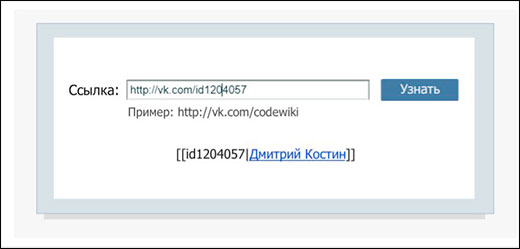
Мои гости
Я уже рассказывал об этом приложении. Конечно, это не специализированное приложение под наши текущие нужды, а создано оно для того, чтобы определить, кто заходил на вашу страницу, но и здесь есть небольшая лазейка.
Установите это приложение и зайдите в него, после чего выберите вкладку «Мой профиль». В открывшемся окне спуститесь чуть ниже и нажмите на кнопку «Узнать дату регистрации»
Там будет написана информация о вашей регистрации, но если посмотреть на ссылку, то обратите внимание на те числа, которые идут после нижнего подчеркивания. Это и есть ваш номер
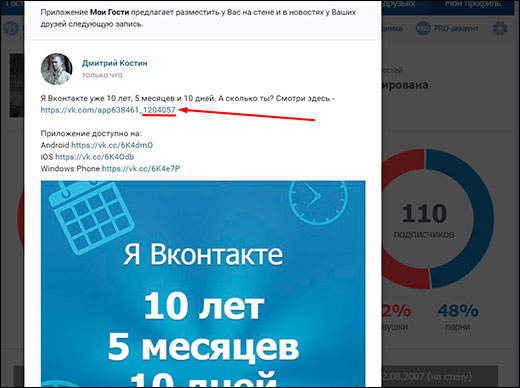
Правда я не рекомендовал бы пользоваться этим способом, так как в этом приложении много рекламы, неудобное отображение номера и существует возможность узнать только свой айди. Лучше воспользуйтесь способом, который я указал выше.
Как узнать свой Apple ID?
Если телефон работает, графический пароль известен и в целом никаких сложностей, кроме входа в учётную запись, у пользователя не возникает, узнать свой Apple ID можно непосредственно на Айфоне или Айпаде, не подключая устройство к компьютеру и не обращаясь в службу поддержки.
Если искомых данных нигде нет и устройство было куплено с рук, стоит поинтересоваться у владельца, заводил ли он вообще учётную запись; если Айфон приобретен в магазине, всё ещё проще: пользователю достаточно перейти на сайт Apple и пройти несложную процедуру регистрации.
В «Настройках»
Самый простой способ посмотреть свой Эпл АйДи — войти в меню «Настройки» iPhone. Восстановить Apple ID здесь не получится, зато найти информацию — легко; чтобы не потерять её снова, рекомендуется записать логин на листочке или хранить в «Заметках» устройства.
Чтобы найти Эпл АйДи, нужно:
Перейти из главного меню Айфона в раздел «Настройки».
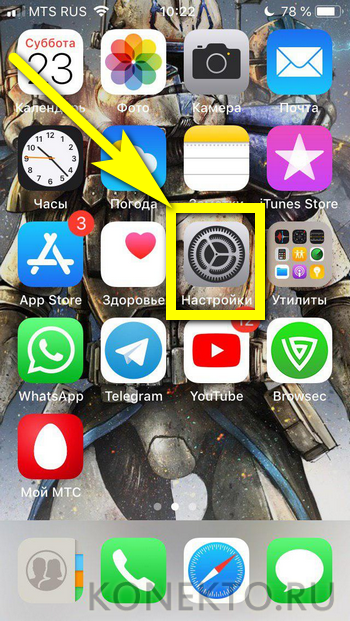
Тапнуть по имени пользователя — в открывшемся окне, помимо Apple ID, появится информацию о подключённых сервисах.
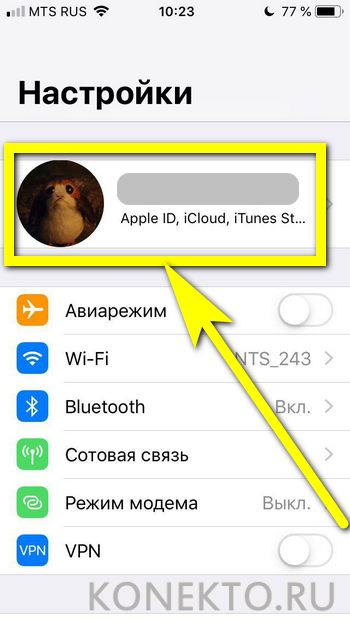
Спустившись чуть ниже по странице, перейти в подраздел «iTunes Store и App Store».
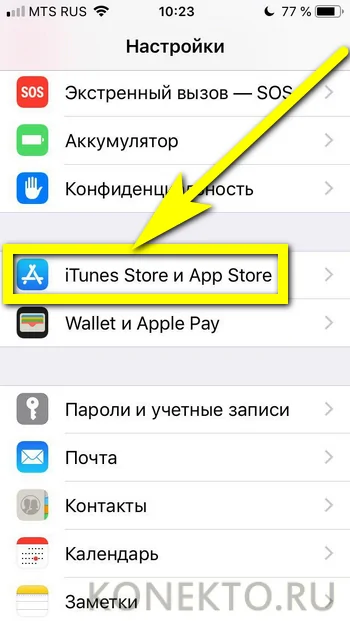
Искомые данные будут находится в самом верху открывшегося окна.
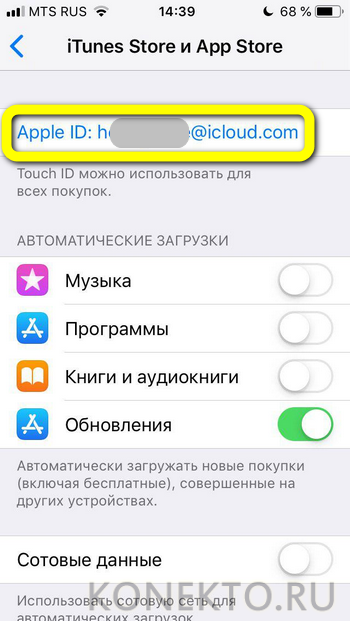
Таким же образом информацию можно получить в подразделе «Пароли и учётные записи».
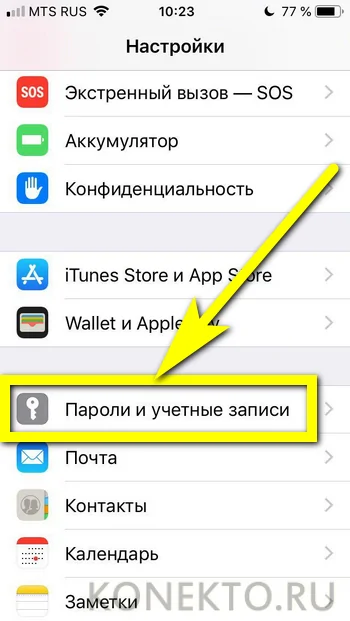
Здесь, в меню «Учётные записи», и находится Apple ID пользователя — при условии, что устройство зарегистрировано в iCloud.
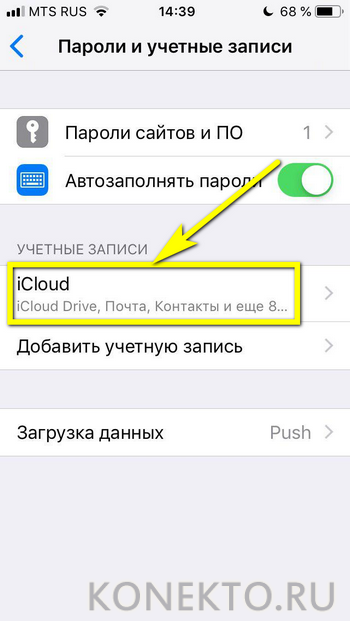
Также узнать свой Эпл АйДи можно в подразделе «Об этом устройстве» — он находится всё в том же разделе «Настройки».
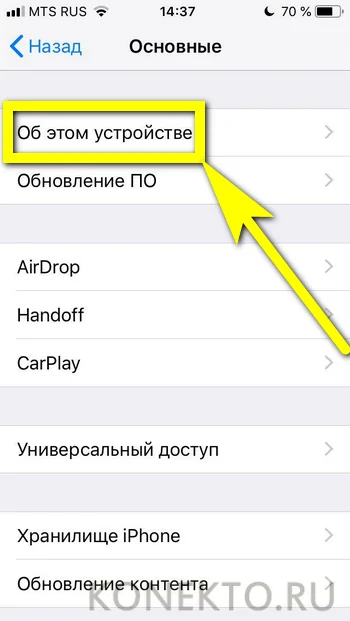
В App Store
В неподалёку от иконки «Настройки» в главном меню Айфона или Айпада находится другая, позволяющая владельцу устройства открыть магазин приложений, игр, музыки и электронных книг. Тапнув по стилизованной букве А в кружочке, пользователь попадёт в App Store, где и сможет найти свой Apple ID.
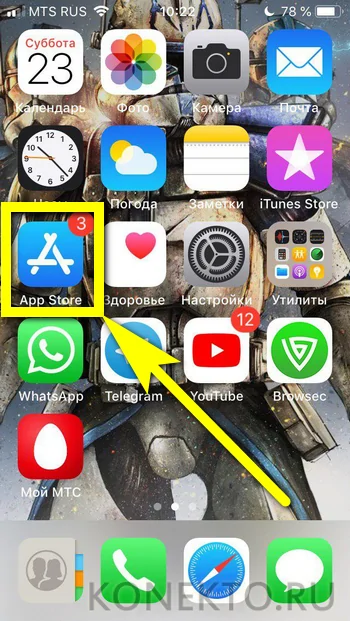
Владельцу устройства, который забыл пароль на iPhone, ни первый, ни предыдущий методы не помогут — просто потому, что, чтобы получить доступ к пунктам меню, нужно сначала разблокировать Айфон.
В iTunes Store
Точно таким же образом, имея доступ к меню телефона, можно посмотреть свой Apple ID в другом системном приложении — iTunes Store. Данные будут расположены приблизительно там же — на главной странице магазина. Существенное преимущество проверки Эпл АйДи здесь — возможность скопировать текст из поля учётной записи и вставить его в любой доступный редактор.
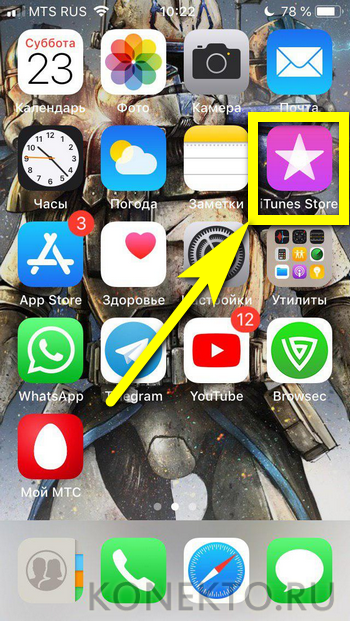
В iTunes на компьютере
Чтобы узнать свой Apple ID на персональном компьютере, нужно придерживаться следующего алгоритма:
Подключить Айфон или Айпад к ПК или ноутбуку с помощью USB-шнура или беспроводным способом и запустить программу.
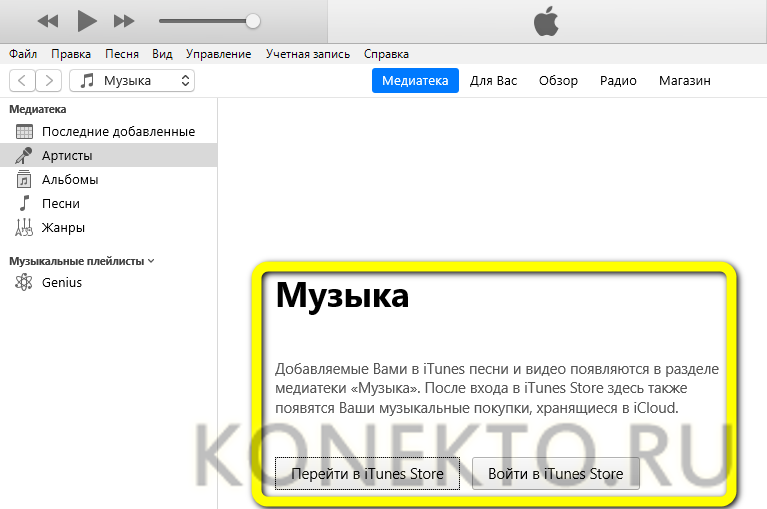
Один раз щёлкнуть левой клавишей мыши по надписи «Учётная запись» — в самой верхней строчке выпадающего списка будет представлен Apple ID.
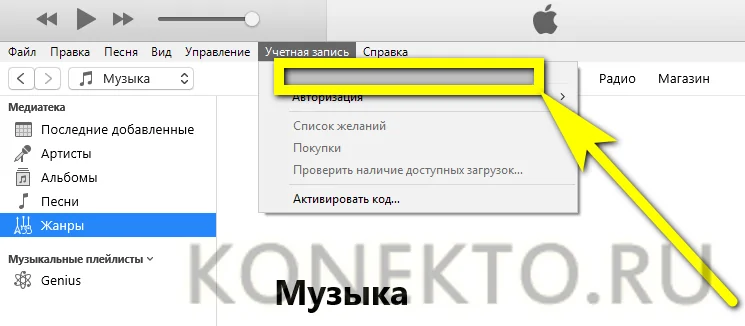
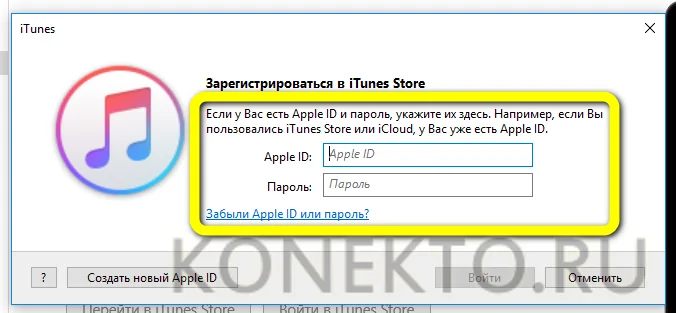
Аналогичным образом можно посмотреть свой Apple ID с помощью приложения для компьютера iCloud — или в программе «Найти iPhone», если она хотя бы раз использовалась ранее.
Для чего нужен ID страницы в ВК
Перед тем, как его узнать, попробуем разобраться, для чего вообще нужен этот самый айди ВКонтакте:
- поскольку айди уникален, то сайт с их помощью сортирует и сохраняет всю информацию, содержащуюся на страницах пользователей и групп, и в базах данных;
- id страницы в ВК указывается при восстановлении пароля в том случае, если аккаунт был взломан злоумышленниками;
- некоторые приложения ВКонтакте запрашивают его для корректной работы;
- иногда с помощью него быстрее найти человека ВКонтакте. Если через поиск по основным данным (например, имя-фамилия) сайт выдает множество людей, и сложно найти среди них друга, по айди это сделать гораздо быстрее и проще;
- идентификатор сообщества или страницы нужен, когда необходимо создать на них ссылку в новости или сообщении;
Как узнать ID страницы пользователя ВКонтакте
Сделать это несложно. Его можно посмотреть в адресной строке браузера, зайдя на страничку нужного нам юзера в ВК:
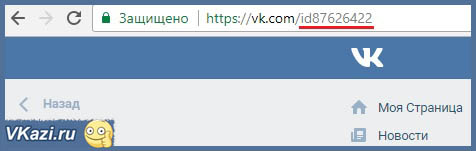
Цифры, которые записаны после vk.com/id и есть то, что нам нужно.
Но иногда бывает так, что айди скрыт, и в ссылке используется человекопонятный текст (например, у меня используется текст sergey_vkazi:
https://vk.com/sergey_vkazi
Когда ВК добавил опцию смены чисел в URL на текст, большинство людей воспользовались удобным нововведением и привели адреса страниц в соцсети в человекопонятный вид. Но где тогда посмотреть id пользователя? Это можно сделать, перейдя в некоторые разделы аккаунта, как :
1. Страничка с аватаром. Для этого кликните мышкой по и посмотрите в адресную строку браузера. Цифры за словом “album” до значка нижнего пробела (“_”) и есть то, что нам нужно. В моем случае это 454881889.
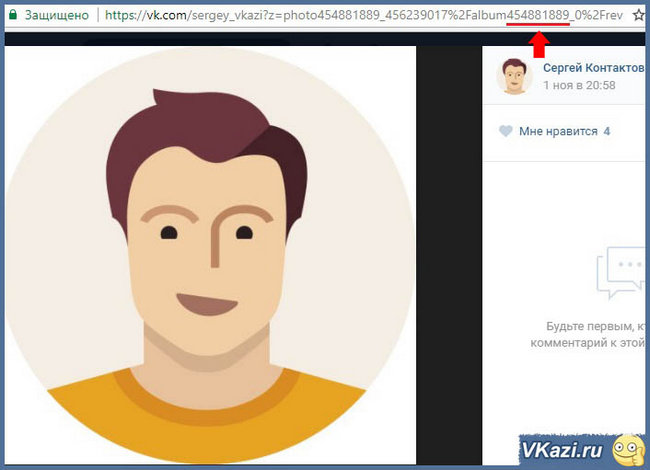
2. Поскольку аватарка находится в фотоальбоме, то id получится определить, зайдя в альбомы или выбрав любую фотографию в нем. Вот так он выглядит в разделе альбомов (после albums):
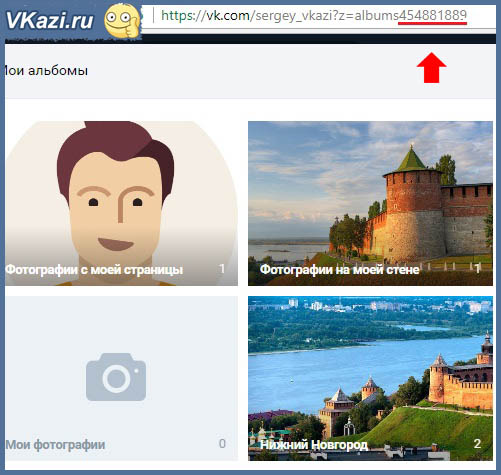
… и на страничке каждой фотографии в этом фотоальбоме (после photo):
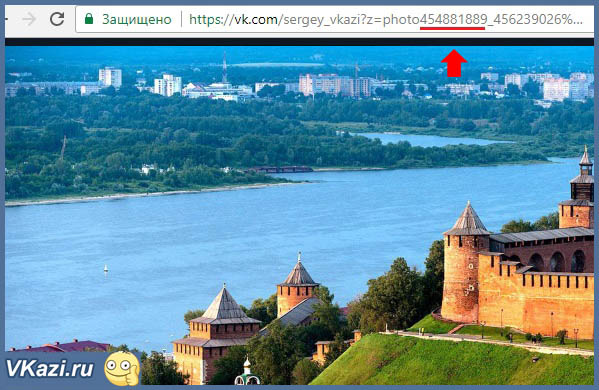
3. Также можно узнать номер, перейдя к вашим видео и выбрав вкладку “Мои видеозаписи”. Тогда в строке браузера увидим ссылку, где то, что мы ищем, располагается сразу за videos:
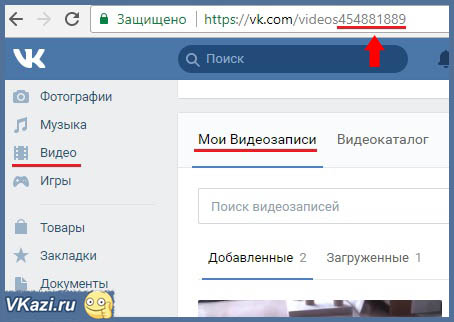
Аналогично и на самой страничке с видео (за словом videos).
Так же в аудиозаписях он находится в URL за словом audios.
4. Определить идентификатор пользователя ВК вы сумеете по любой новости, оставленной юзером на своей стене. Для этого нужно перейти в саму запись. Он прописывается дважды – после слова id и wall.
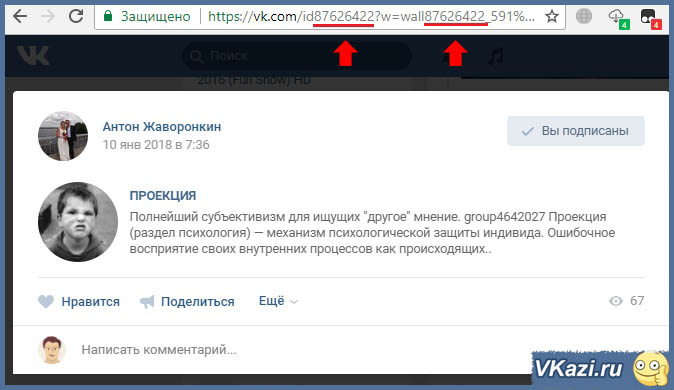
5. И последний способ – через “Сообщения”. Допустим, мы хотим написать кому-то. Переходим в раздел “Сообщения”, через поиск находим нужного нам человека и выбираем его. Далее по старой схеме – смотрим ссылку в адресной строке браузера – то, чего мы ищем, находится после /im?sel=
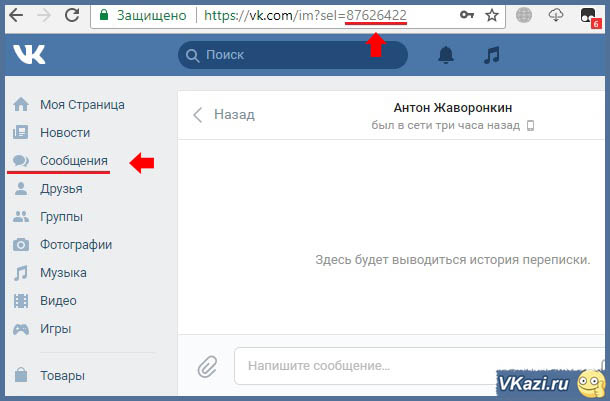
Если идентификатор скрыт, то его получится узнать практически в любых разделах аккаунта ВКонтакте. Если вдруг в ссылке много цифр и вы сомневаетесь, проверьте несколькими вышеописанными способами, чтобы окончательно убедиться, что они везде совпадают.
Как узнать свой ID в ВК
Узнать свой ID в ВК (если он скрыт) можно любым вышеперечисленным способом. Или перейти в настройки профиля. Выбираем вкладку “Общее”, пункт “Адрес страницы”. Здесь нужно нажать “Изменить”.
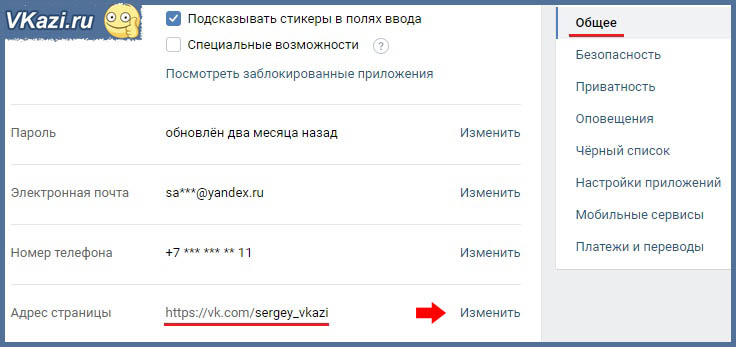
Появится всплывающее сообщение, что “вы можете сменить короткий адрес вашей страницы на более удобный”, и при этом под строкой высветится ваш настоящий id.
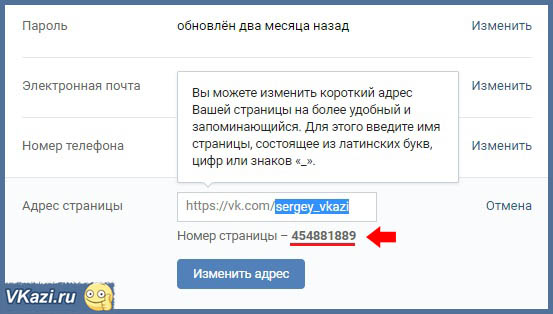
Как узнать ID группы или публичной страницы ВКонтакте
Для группы или публичной страницы ВКонтакте номер имеет следующий вид:
- для сообщества: vk.com/club134454330
- для паблика: vk.com/public38114090
В отличии от человека, где перед числом ставились буквы id, здесь пишется club и public.
Вышеописанными способами можно вычислить айди любого сообщества или паблика ВКонтакте (если он скрытый).
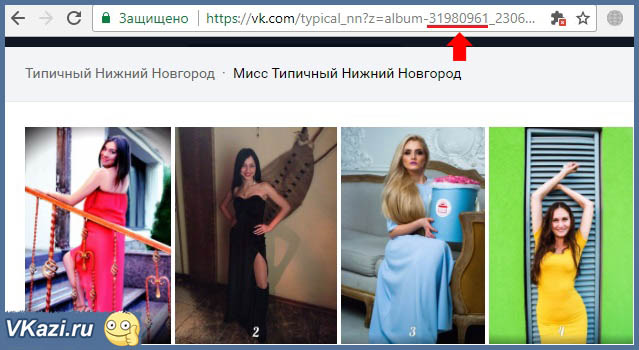
Аналогично определяется для события или мероприятия. Только он имеет вид https://vk.com/event160558565
Как изменить ID ВКонтакте
Собственно сам айди сменить не получится. Он присваивается при создании профиля и остается неизменным навсегда, вплоть до удаления аккаунта. Разрешено изменить только человекопонятный текст, заменяющий цифры. Для этого опять переходим в настройки, вкладка “Общее”, пункт “Адрес страницы” и выбираем “Изменить”.
У меня был написан текст sergey_vkazi. Я могу поменять его на другое (не занятые другими) слово или фразу, используя при этом латинские буквы, цифры или знаки нижнего подчеркивания “_”. Если у кого-то уже есть аналогичный, то вас предупредят, что URL страницы ВК занят кем-то другим.
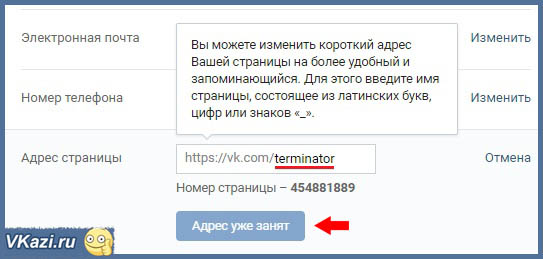
Вам следует придумать уникальный текст и нажать на кнопку “Занять адрес”, если вы решили поменять URL, или “Отмена”, если вы передумали совершать данное действие.
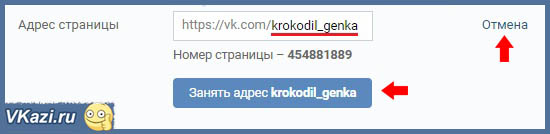
В следующей статье мы узнаем, как создать ссылку на человека, сообщество или событие ВКонтакте. До скорых встреч на блоге VKazi.ru
Свой
Идентификатор своего профиля вконтакте – это весь текст, написанной после ссылки vk.com/…. Разберемся ниже, о чем идет речь.
На компьютере
Чтобы посмотреть свой id, необходимо перейти в настройки профиля. Рассмотрим далее, как это сделать:
- Открываем страницу vk.com и переходим в параметры профиля. Для этого сверху нажимаем на стрелочку и выбираем «Настройки».
- Внизу страницы будет специальный раздел «Адрес страницы», в котором вы сможете узнать id своей страницы.
С телефона
Открыть настройки и посмотреть свой id на телефоне не получится. Но можно будет скопировать свою ссылку и вставить ее в любой редактор, чтобы посмотреть номер своей страницы.
- Открываем свой профиль в приложении «ВКонтакте».
- В верхнем правом углу нажимаем на кнопку в виде троеточия.
- Затем выбираем «Скопировать ссылку».
- Далее вы можете скопированную ссылку вставить в любой текстовый редактор. Я, например, для этого использую диалог с самим собой. Как мы видим, идентификатор своего профиля указан сразу же после ссылки vk.com
Подводим итоги
ID — это индивидуальный номер компьютера или ноутбука, позволяющий идентифицировать устройство в сети и по сути совпадающий с MAC-адресом. Узнать его можно с помощью командной строки, «Диспетчера устройств» или специальных программных продуктов. Чтобы изменить ай-ди компьютера, следует вписать новое значение в поле «Сетевой адрес» или приобрести и установить новую сетевую карту.
 Желание знать все о своем компьютере – это черта многих любопытных пользователей. Правда, иногда нами движет не только любопытство. Информация о железе, установленных программах, серийные номера дисков и прочее, может оказаться весьма полезной, и нужна для разных целей. В этой статье поговорим об ID компьютера – как его узнать и как сменить в случае необходимости.
Желание знать все о своем компьютере – это черта многих любопытных пользователей. Правда, иногда нами движет не только любопытство. Информация о железе, установленных программах, серийные номера дисков и прочее, может оказаться весьма полезной, и нужна для разных целей. В этой статье поговорим об ID компьютера – как его узнать и как сменить в случае необходимости.
Узнаем ID ПК
Идентификатор компьютера – это его физический адрес MAC в сети, а точнее, его сетевой карты. Этот адрес уникален для каждой машины и может быть использован администраторами или провайдерами в различных целях – от удаленного управления и активации ПО до запрета доступа в сеть.
Узнать свой MAC-адрес довольно просто. Для этого существует два пути – «Диспетчер устройств» и «Командная строка».
Способ 1: «Диспетчер устройств»
Как уже было сказано выше, ID – это адрес конкретного устройства, то есть сетевого адаптера ПК.
- Идем в «Диспетчер устройств». Получить к нему доступ можно из меню «Выполнить» (Win+R), набрав команду
- Открываем раздел «Сетевые адаптеры» и ищем название своей карты.
- Дважды кликаем по адаптеру и, в открывшемся окне, переходим на вкладку «Дополнительно». В списке «Свойство» нажимаем на пункт «Сетевой адрес» и в поле «Значение» получаем MAC компьютера.
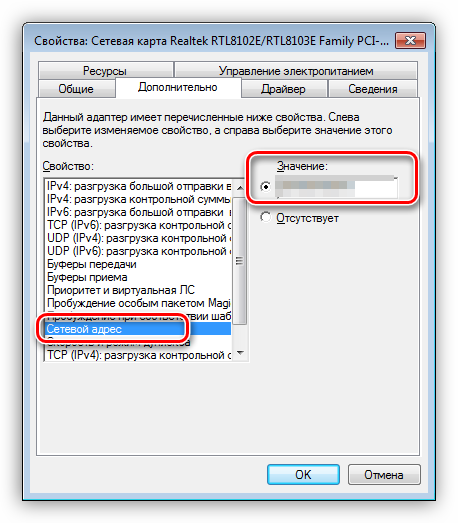
Если по каким-то причинам значение представлено в виде нулей или переключатель стоит в положении «Отсутствует», то определить ID поможет следующий способ.
Способ 2: «Командная строка»
С помощью консоли Windows можно совершать различные действия и выполнять команды без обращения к графической оболочке.
- Открываем «Командную строку» с помощью все того же меню «Выполнить». В поле «Открыть» набираем
- Откроется консоль, в которой нужно прописать следующую команду и нажать ОК:
ipconfig /all
- Система выдаст список всех сетевых адаптеров, в том числе и виртуальных (мы их видели в «Диспетчере устройств»). Для каждого будут указаны свои данные, в том числе и физический адрес. Нас интересует тот адаптер, с помощью которого мы подключены к интернету. Именно его MAC видят те люди, которым он нужен.
Смена ID
Поменять MAC-адрес компьютера несложно, но здесь есть один нюанс. Если ваш провайдер предоставляет какие-либо услуги, настройки или лицензии на основании ID, то связь может быть нарушена. В этом случае придется сообщить ему о смене адреса.
Способов смены MAC-адресов несколько. Мы поговорим о самых простых и проверенных.
Вариант 1: Сетевая карта
Это наиболее очевидный вариант, так как при замене сетевой карты в компьютере меняется и ID. Это касается и тех устройств, которые выполняют функции сетевого адаптера, например, Wi-Fi модуль или модем.

Вариант 2: Системные настройки
Данный способ заключается в простой замене значений в свойствах устройства.
- Открываем «Диспетчер устройств» (см. выше) и находим свой сетевой адаптер (карту).
- Кликаем дважды, переходим на вкладку «Дополнительно» и ставим переключатель в положение «Значение», если это не так.
- Далее необходимо прописать адрес в соответствующее поле. MAC представляет собой набор из шести групп шестнадцатеричных чисел.
или
Здесь тоже есть нюанс. В Windows существуют ограничения на присвоение адаптерам адресов, «взятых из головы». Правда, есть и хитрость, позволяющая этот запрет обойти – воспользоваться шаблоном. Их четыре:
*A-**-**-**-**-***2-**-**-**-**-***E-**-**-**-**-***6-**-**-**-**-**
Вместо звездочек следует подставить любое шестнадцатиричное число. Это цифры от 0 до 9 и буквы от A до F (латинские), всего шестнадцать символов.
Вводить MAC-адрес следует без разделителей, в одну строку.
После перезагрузки адаптеру будет присвоен новый адрес.
Заключение
Как видите, узнать и заменить ID компьютера в сети довольно несложно. Стоит сказать, что без крайней надобности этим заниматься не желательно. Не хулиганьте в сети, чтобы не быть заблокированными по MAC, и все будет хорошо.